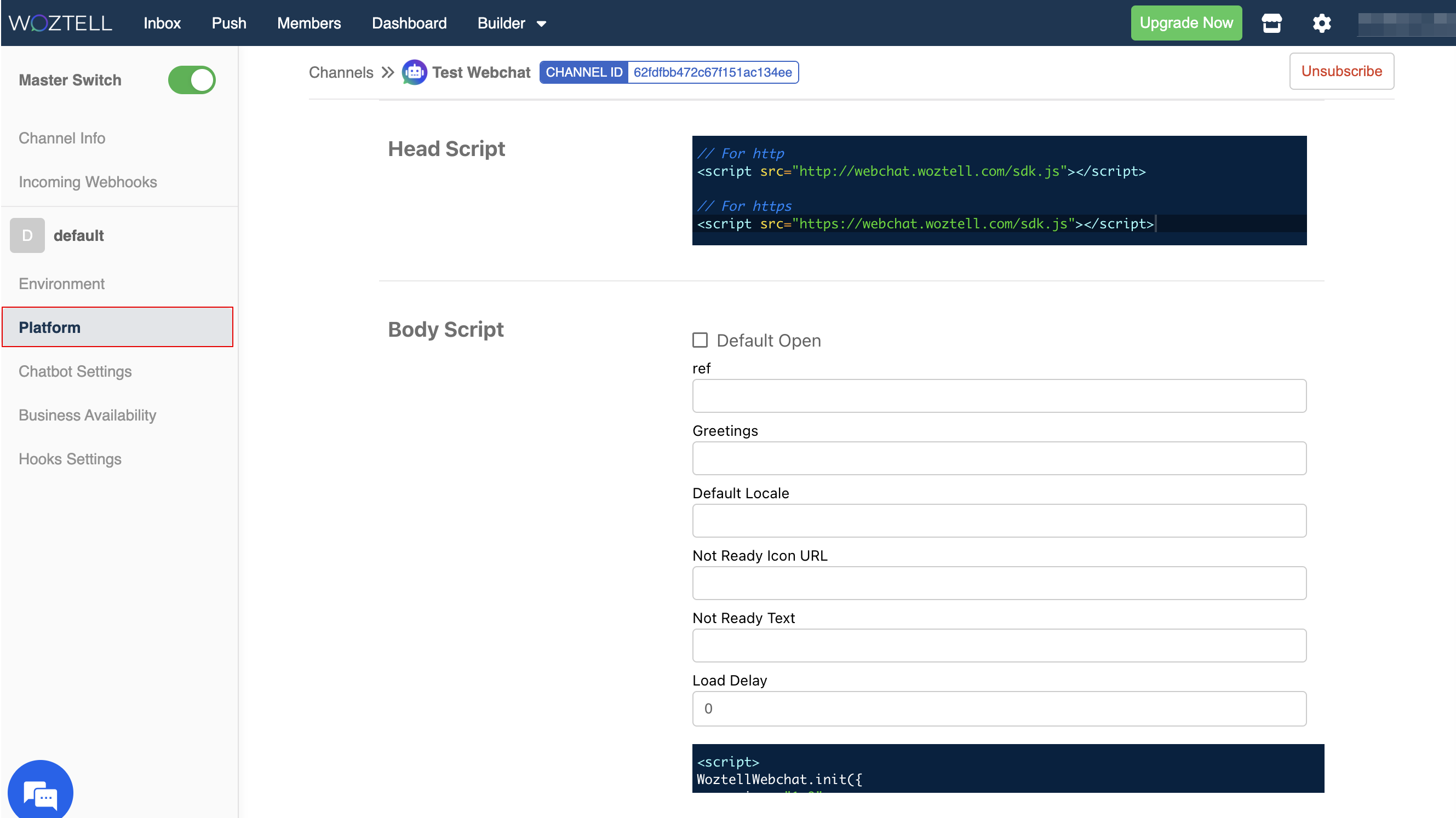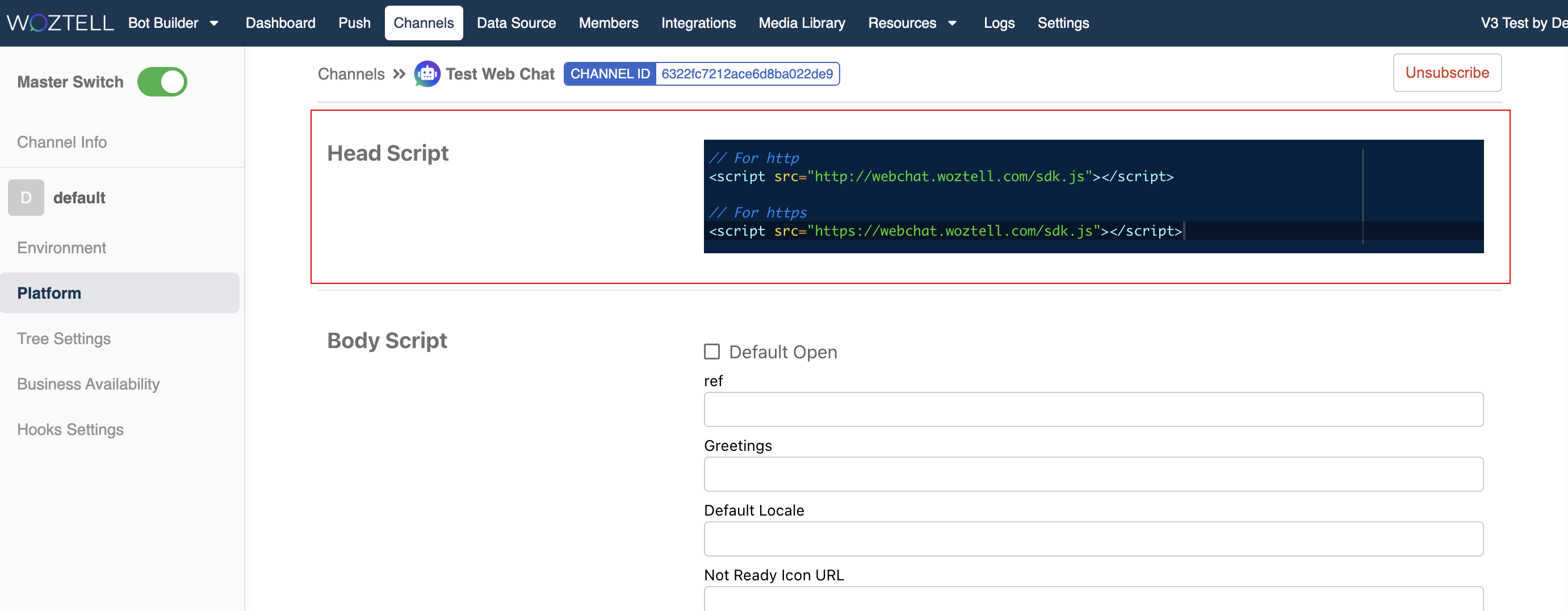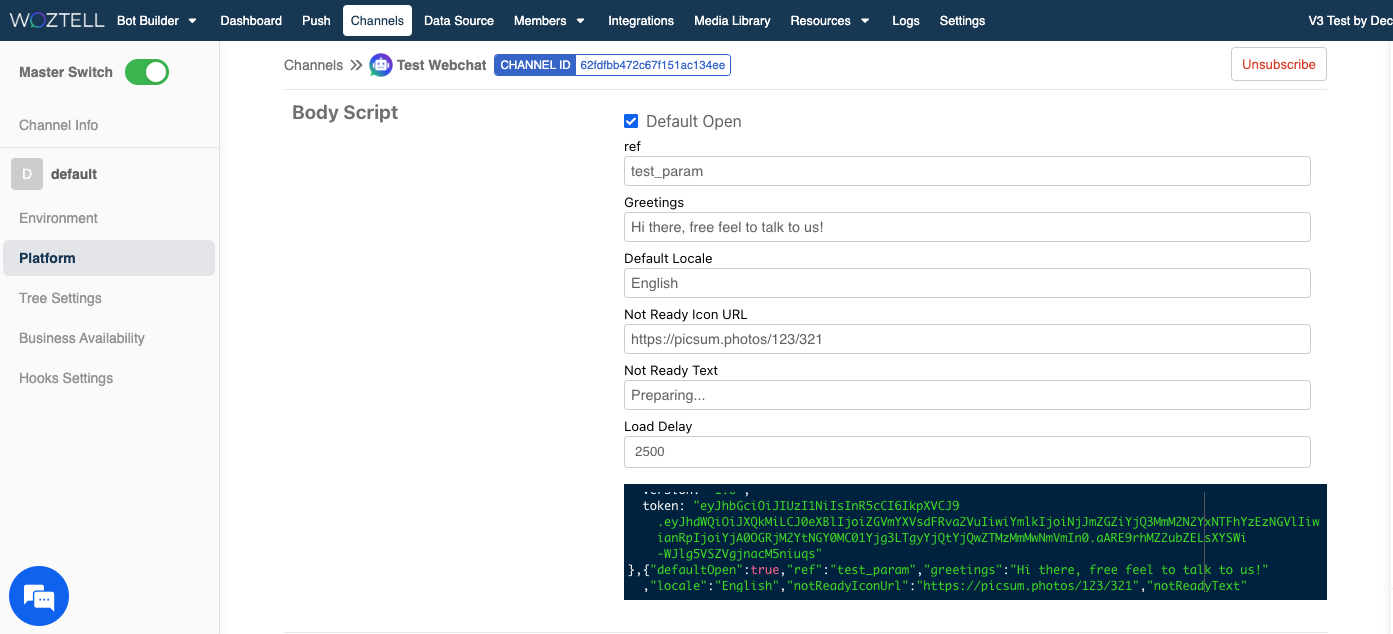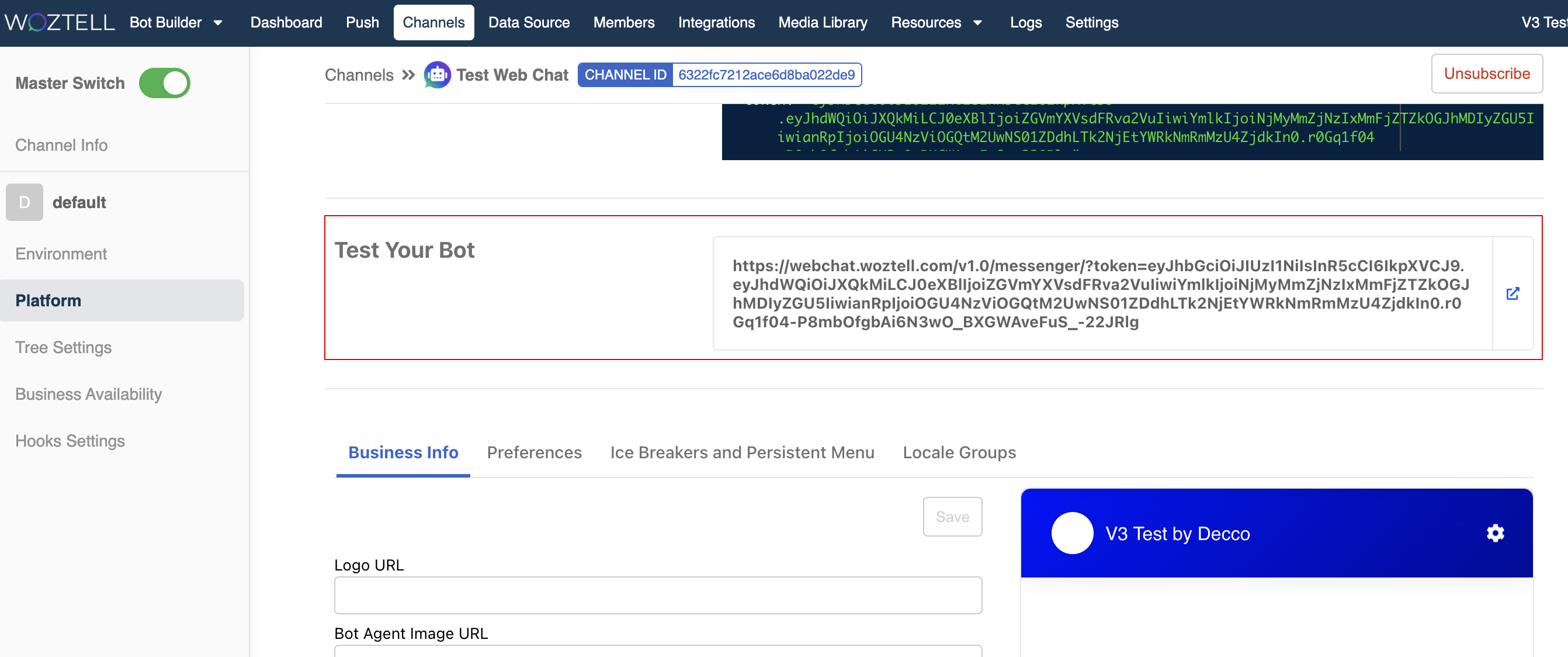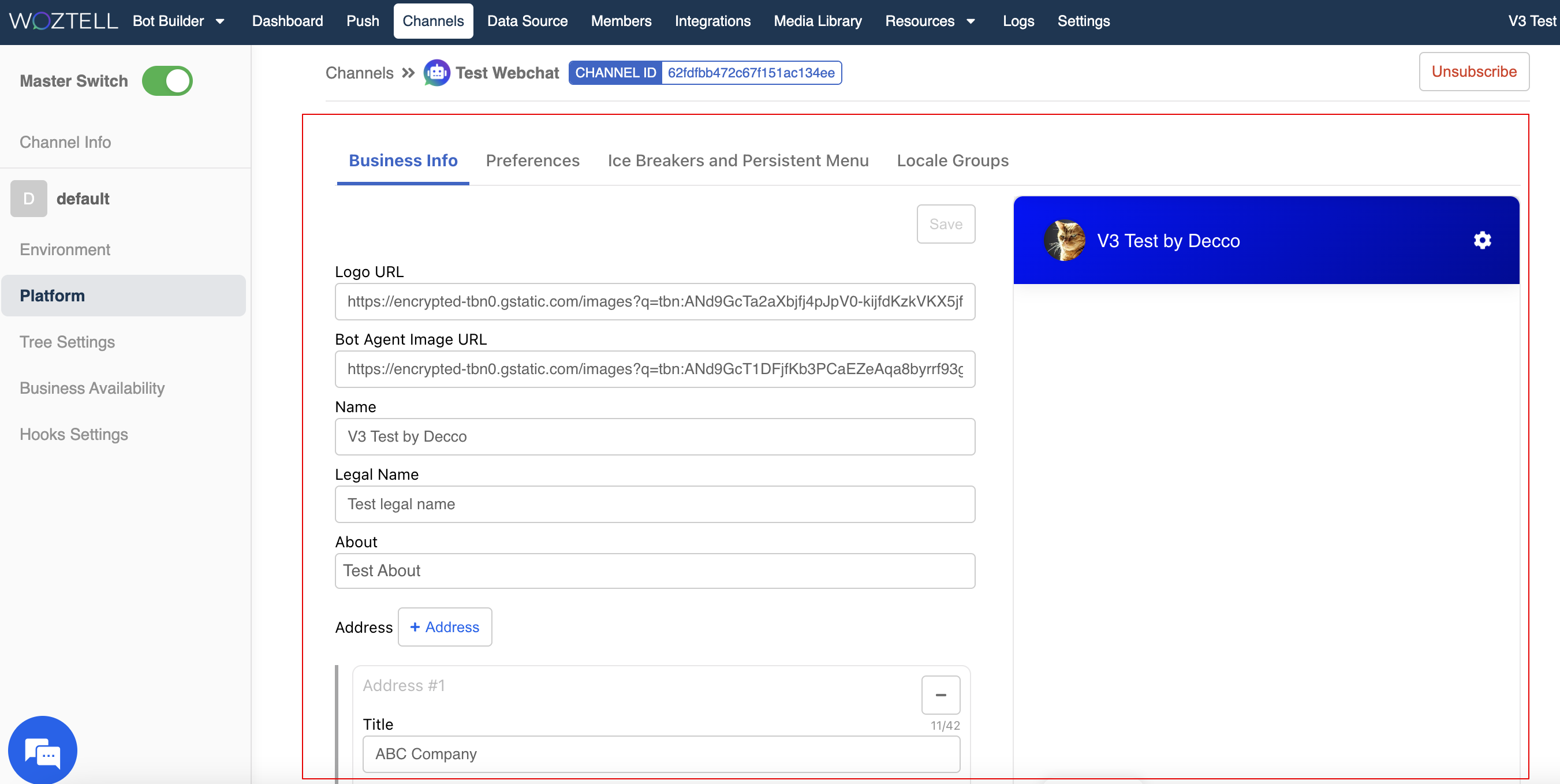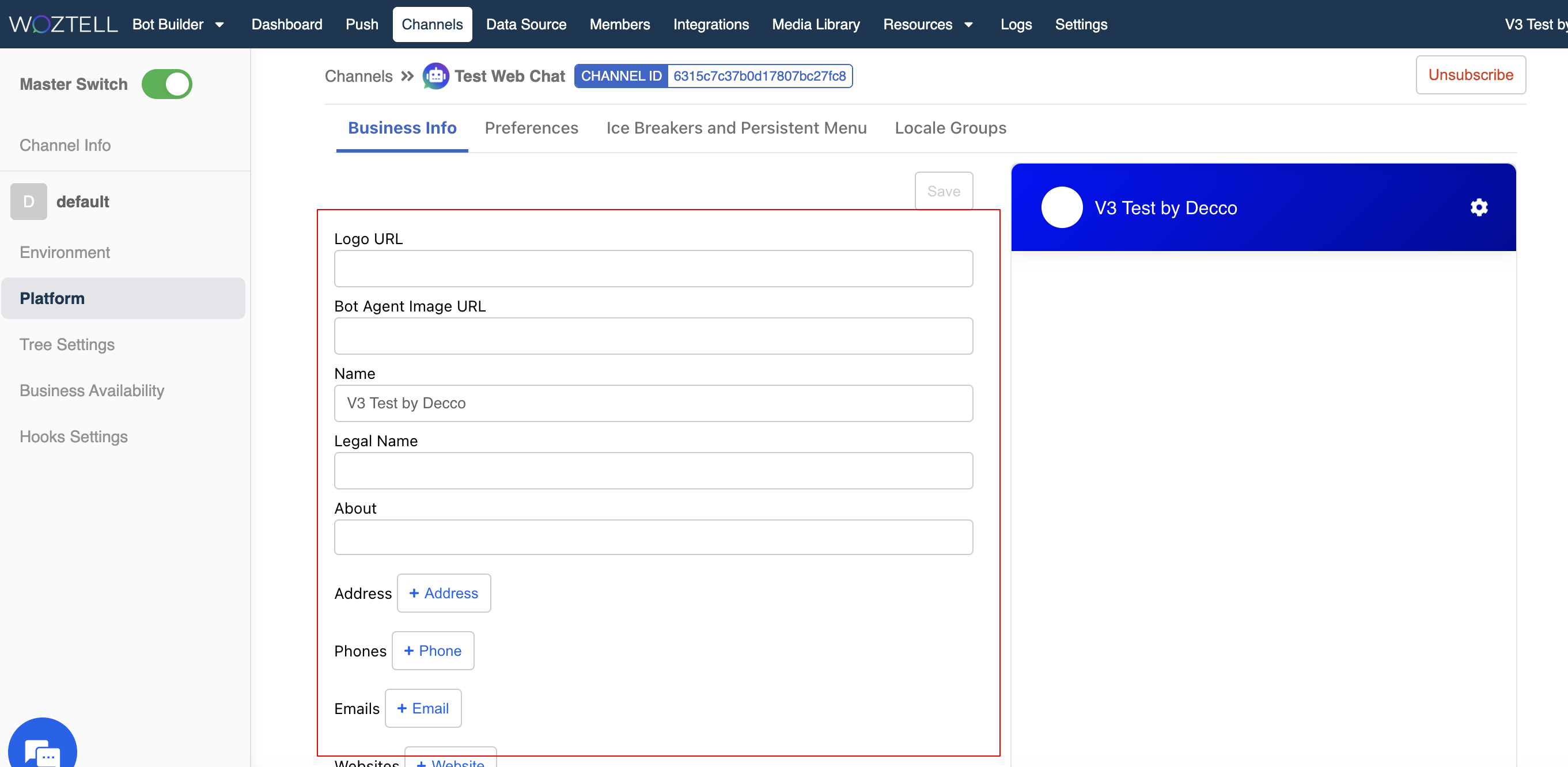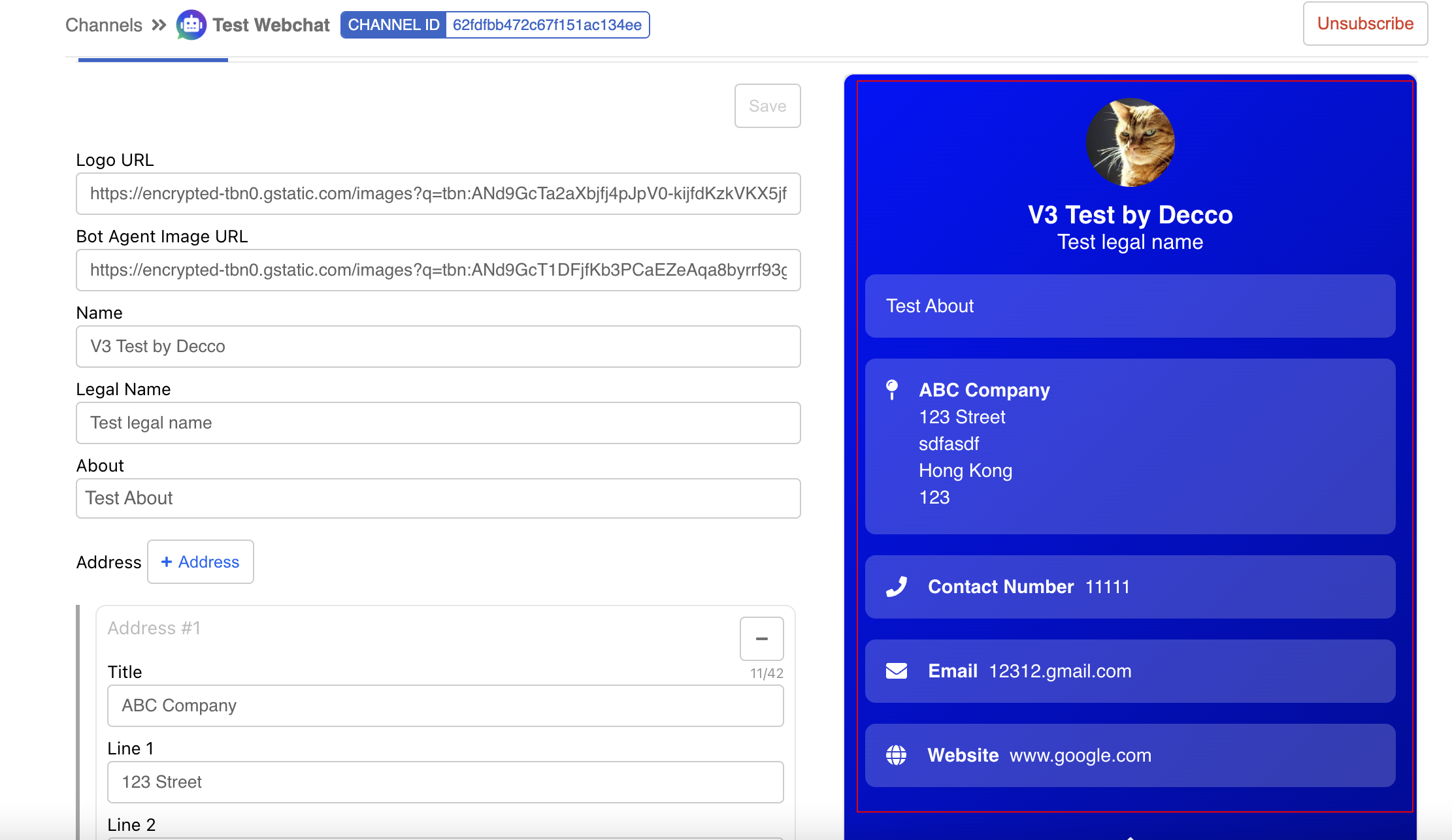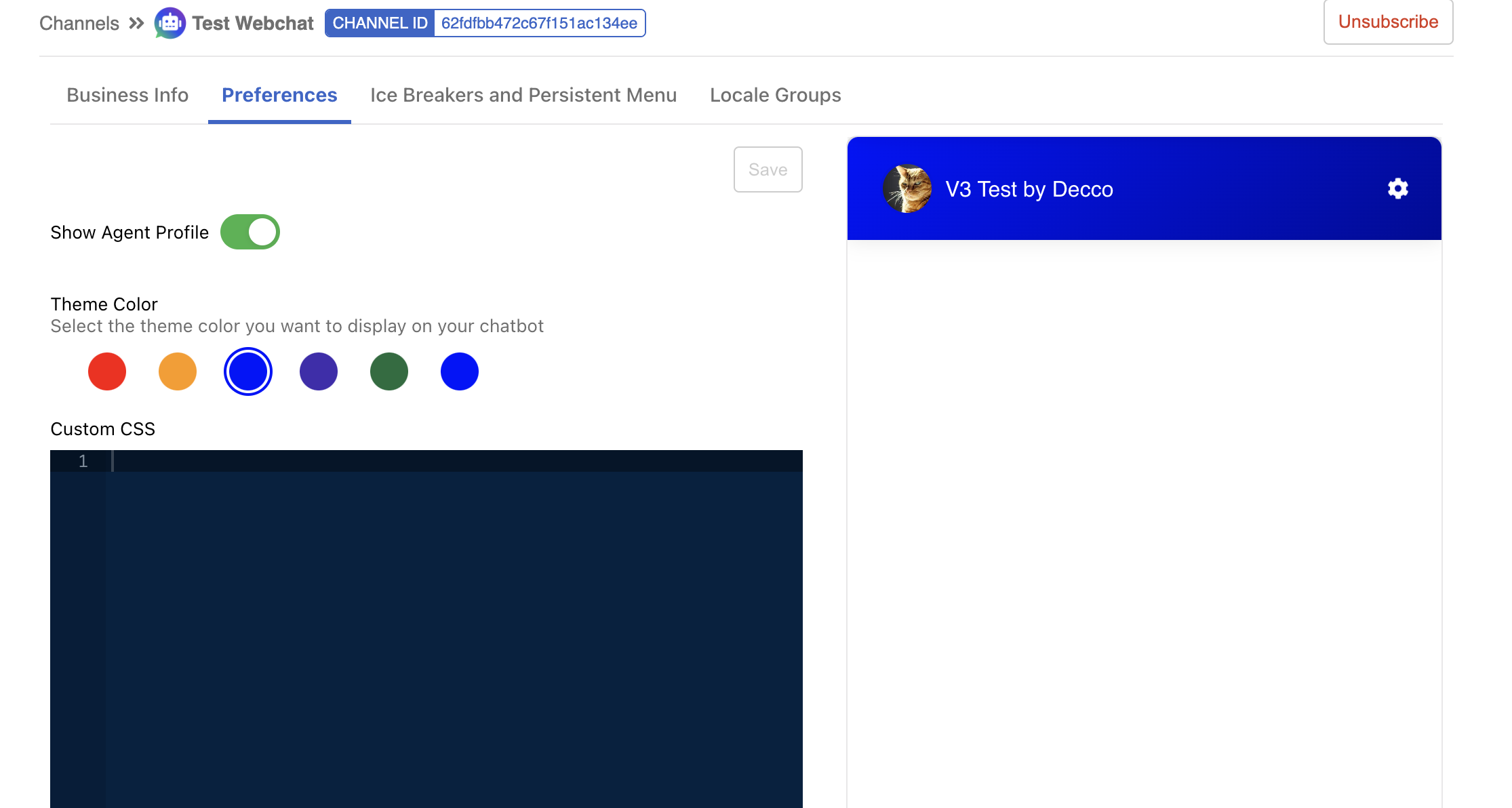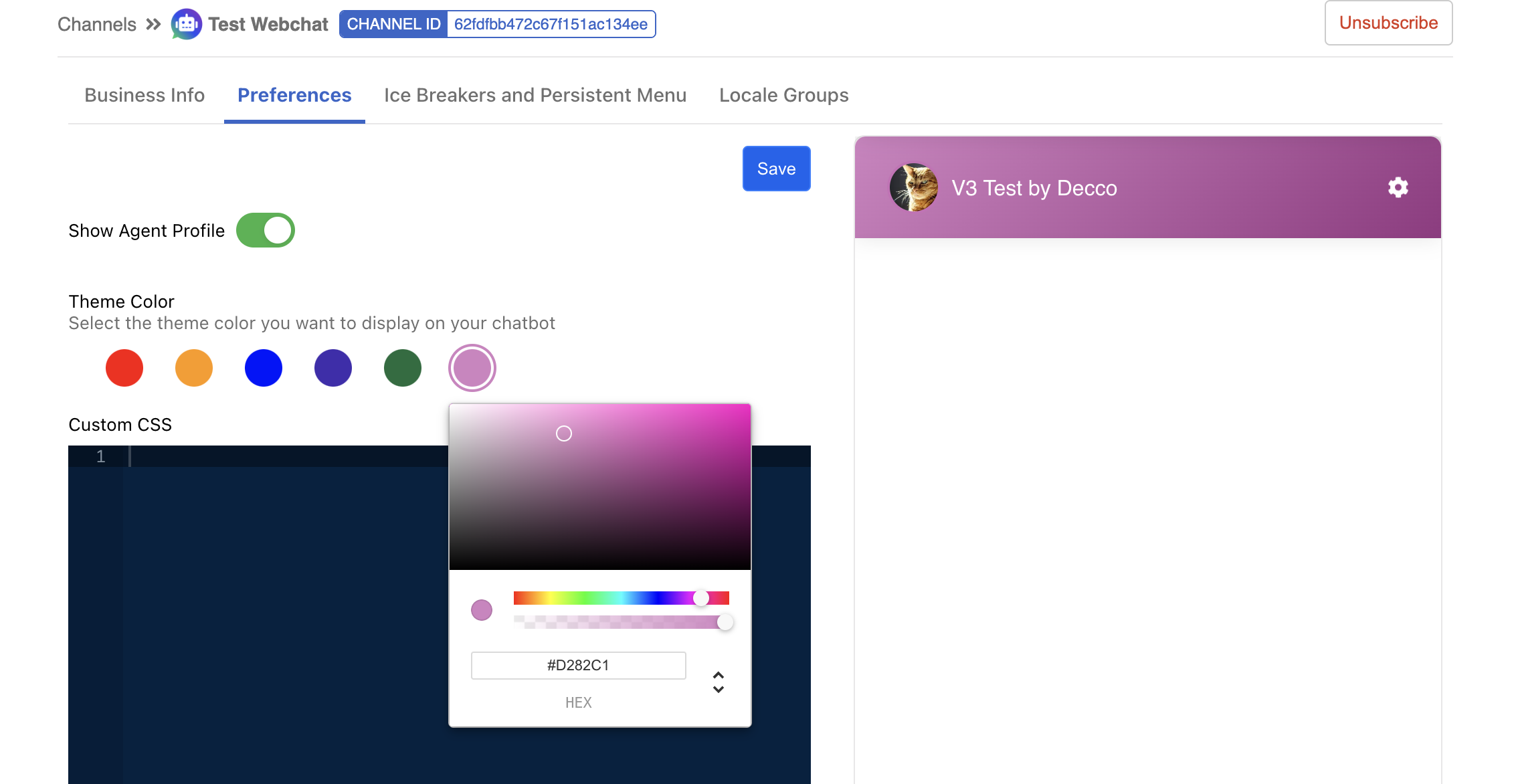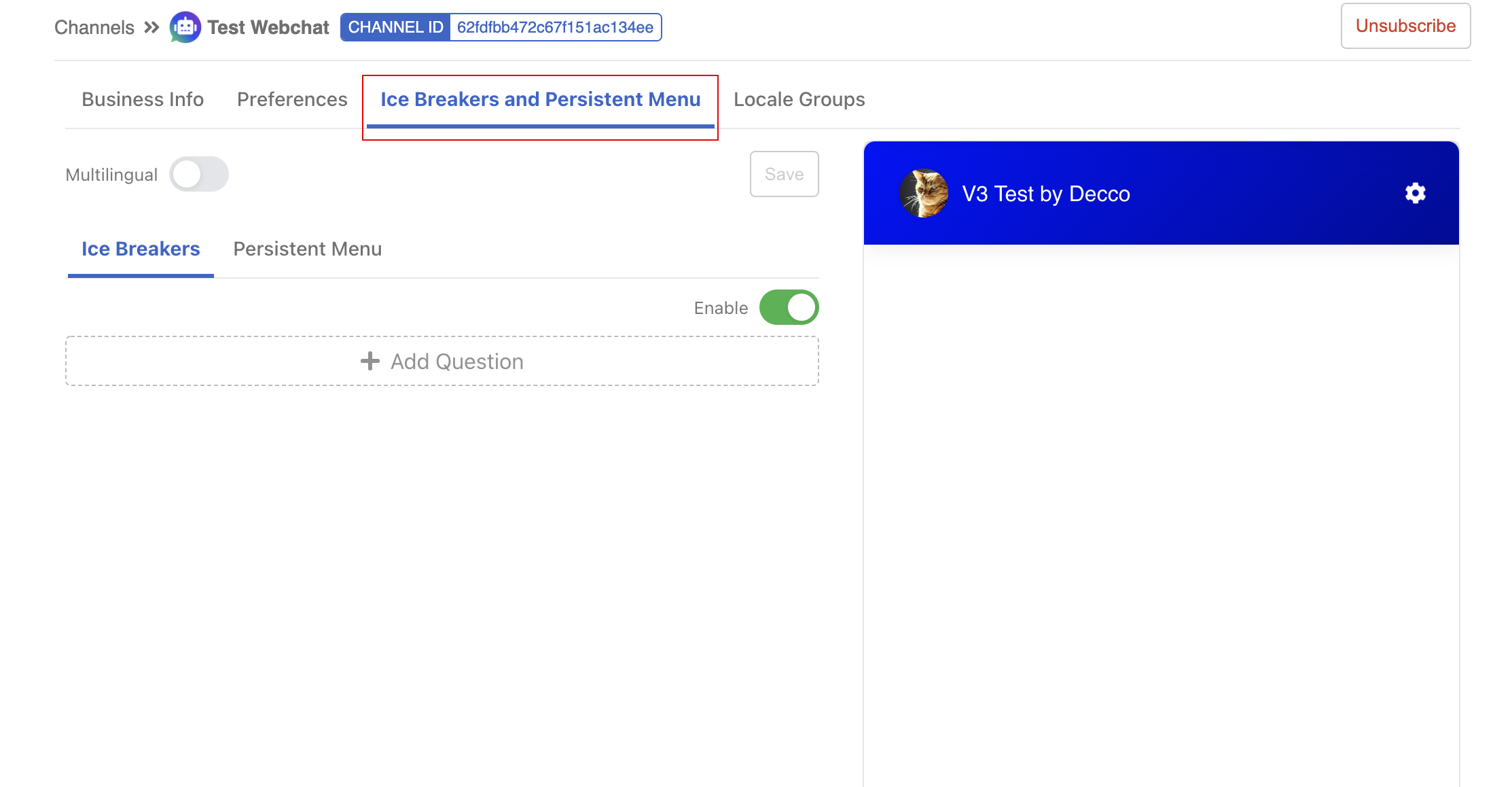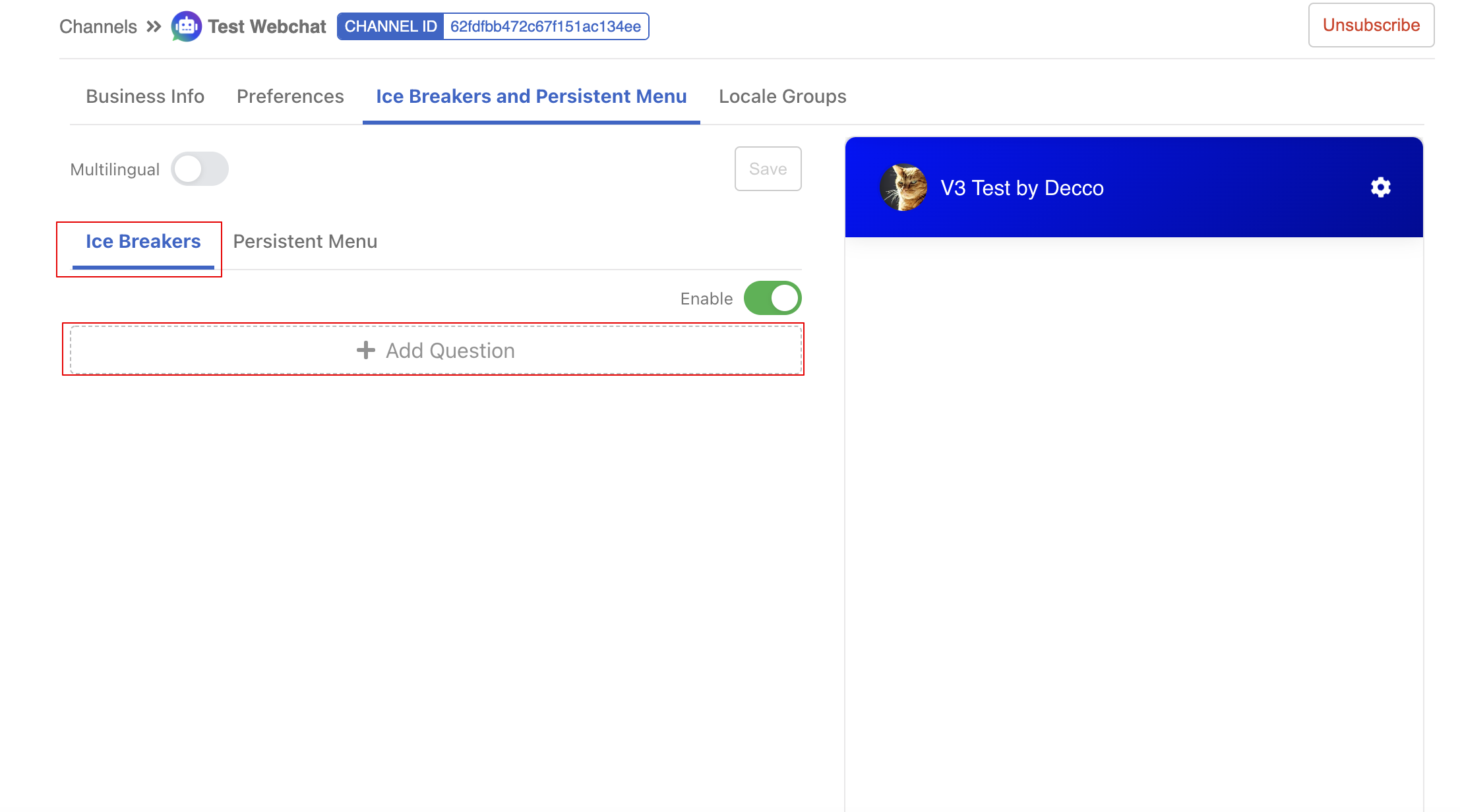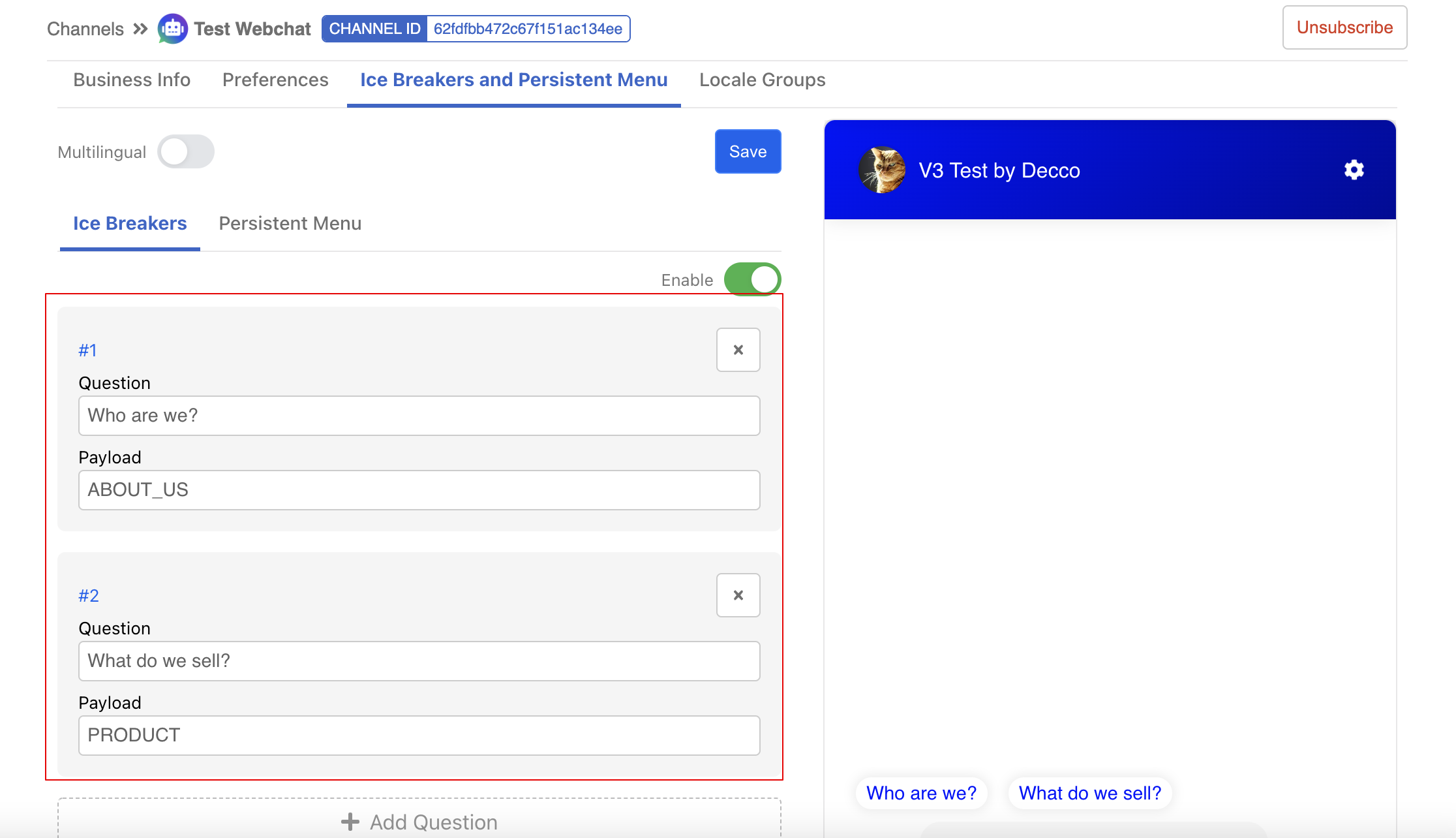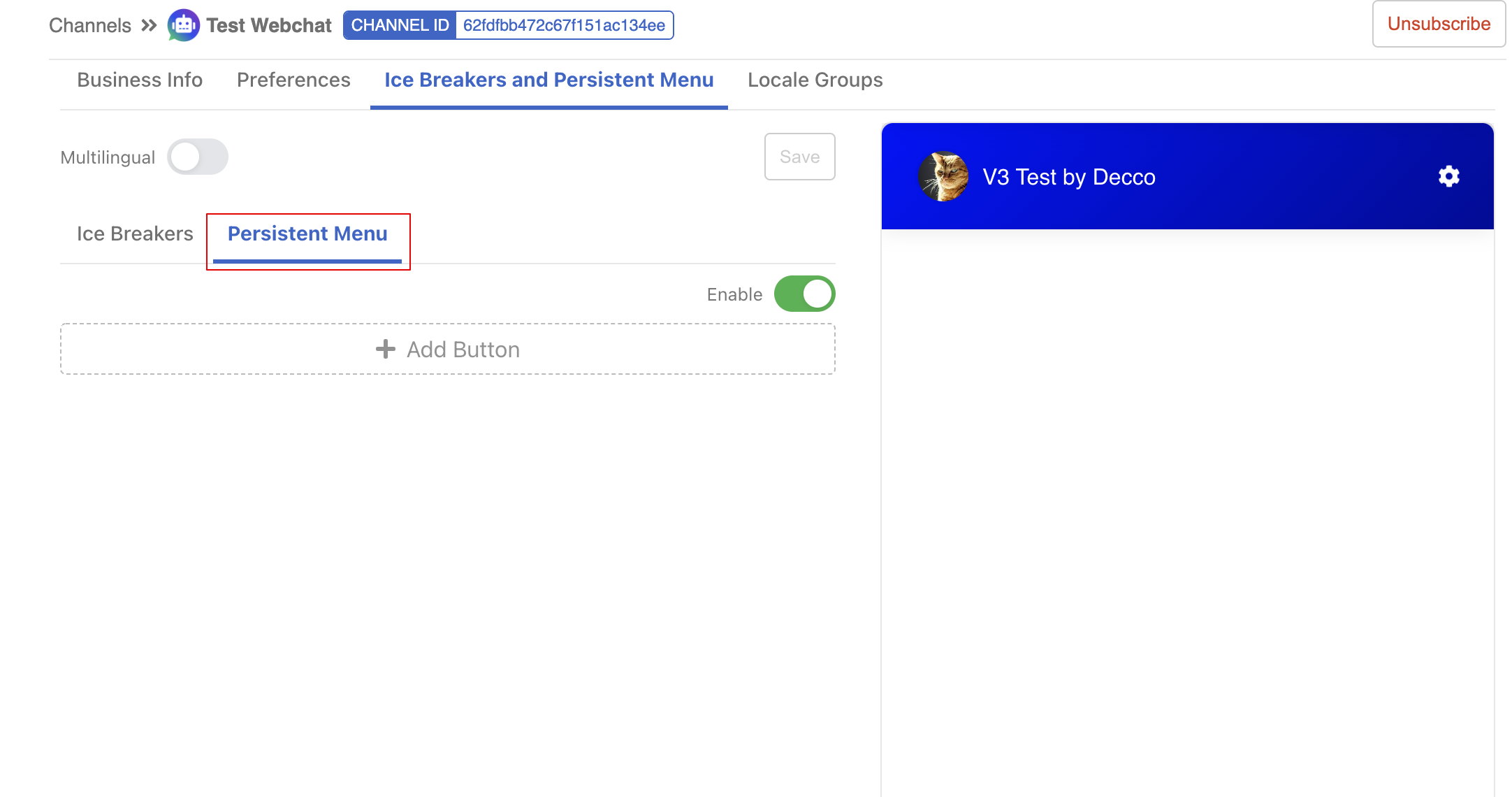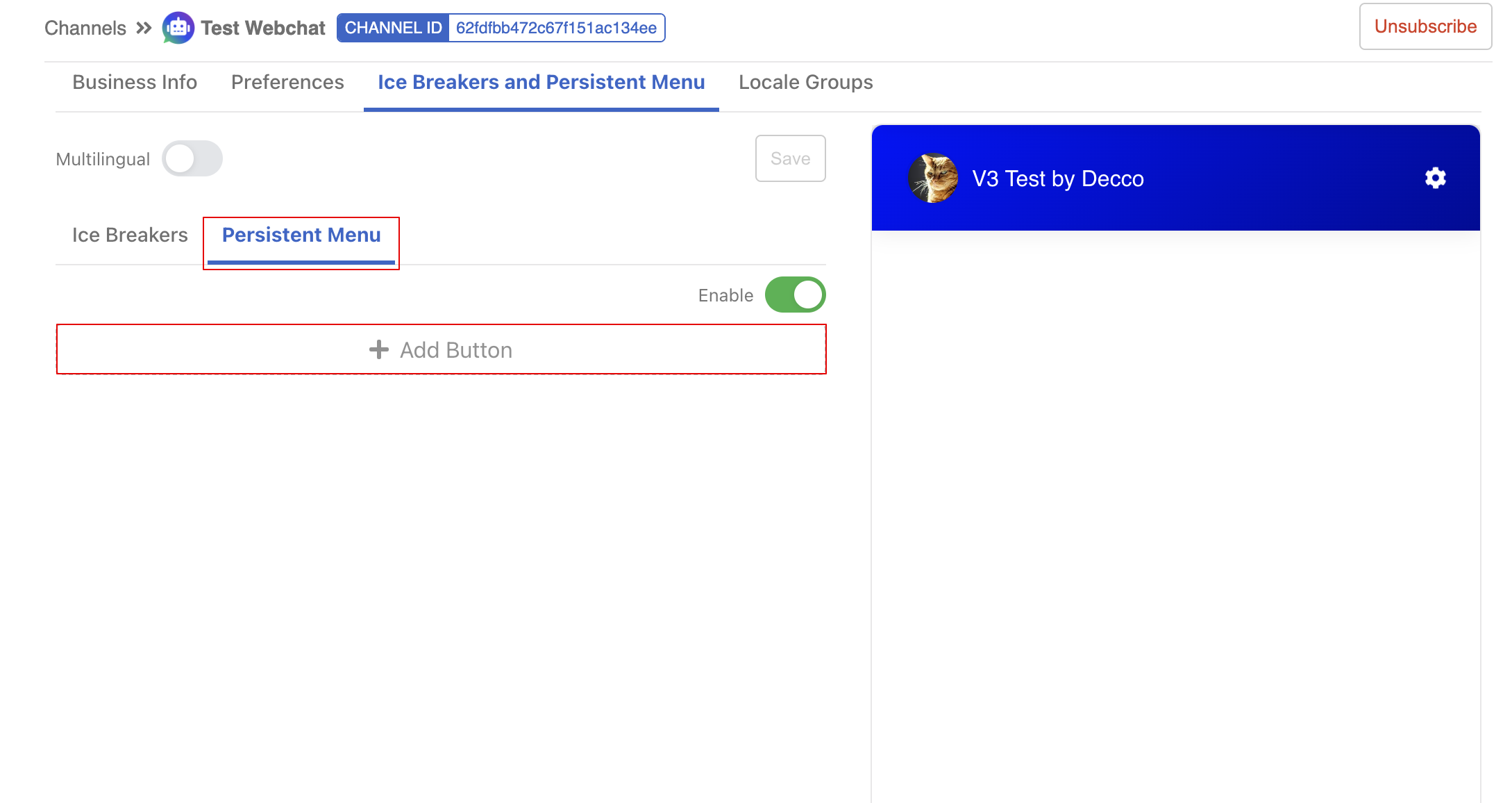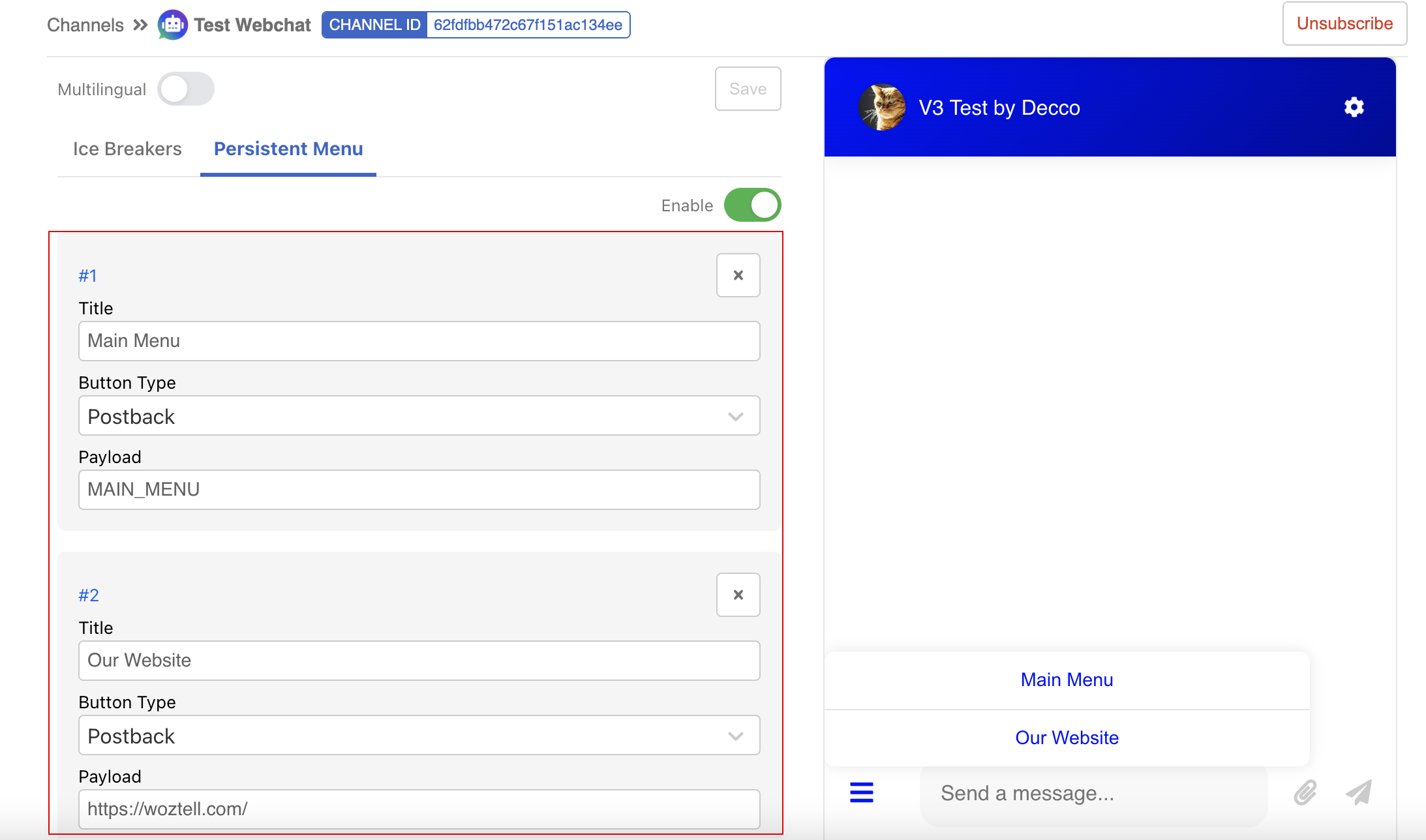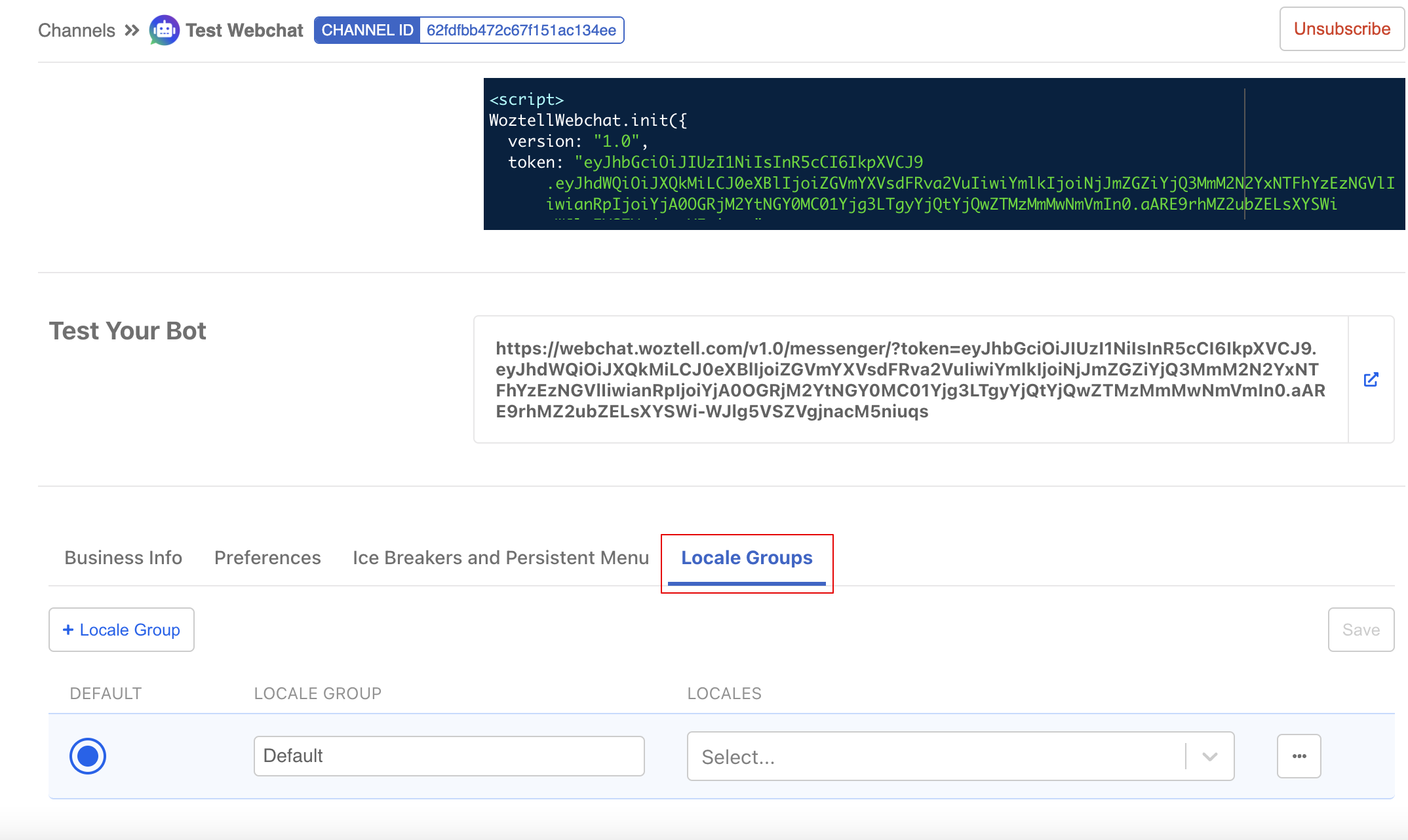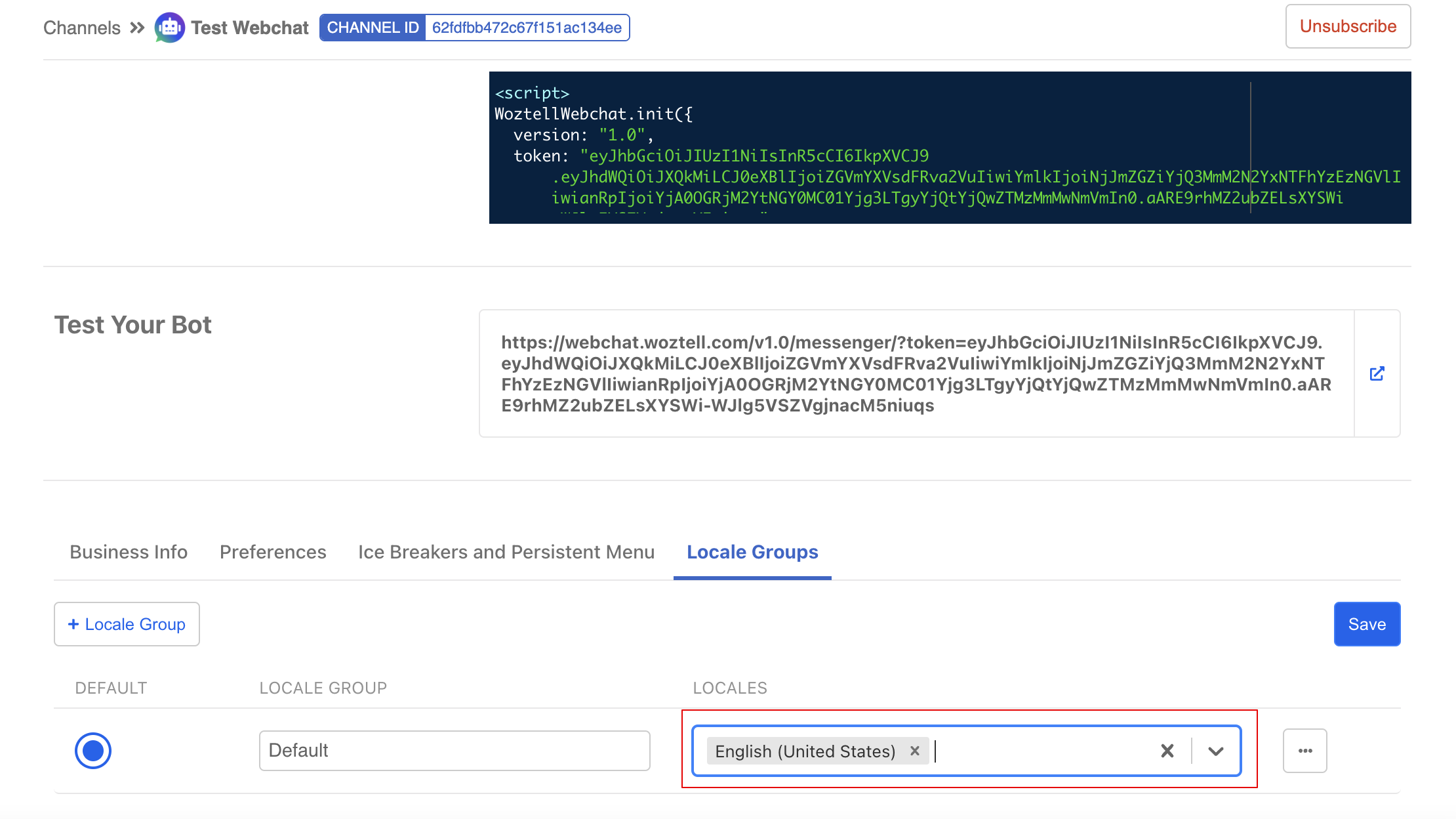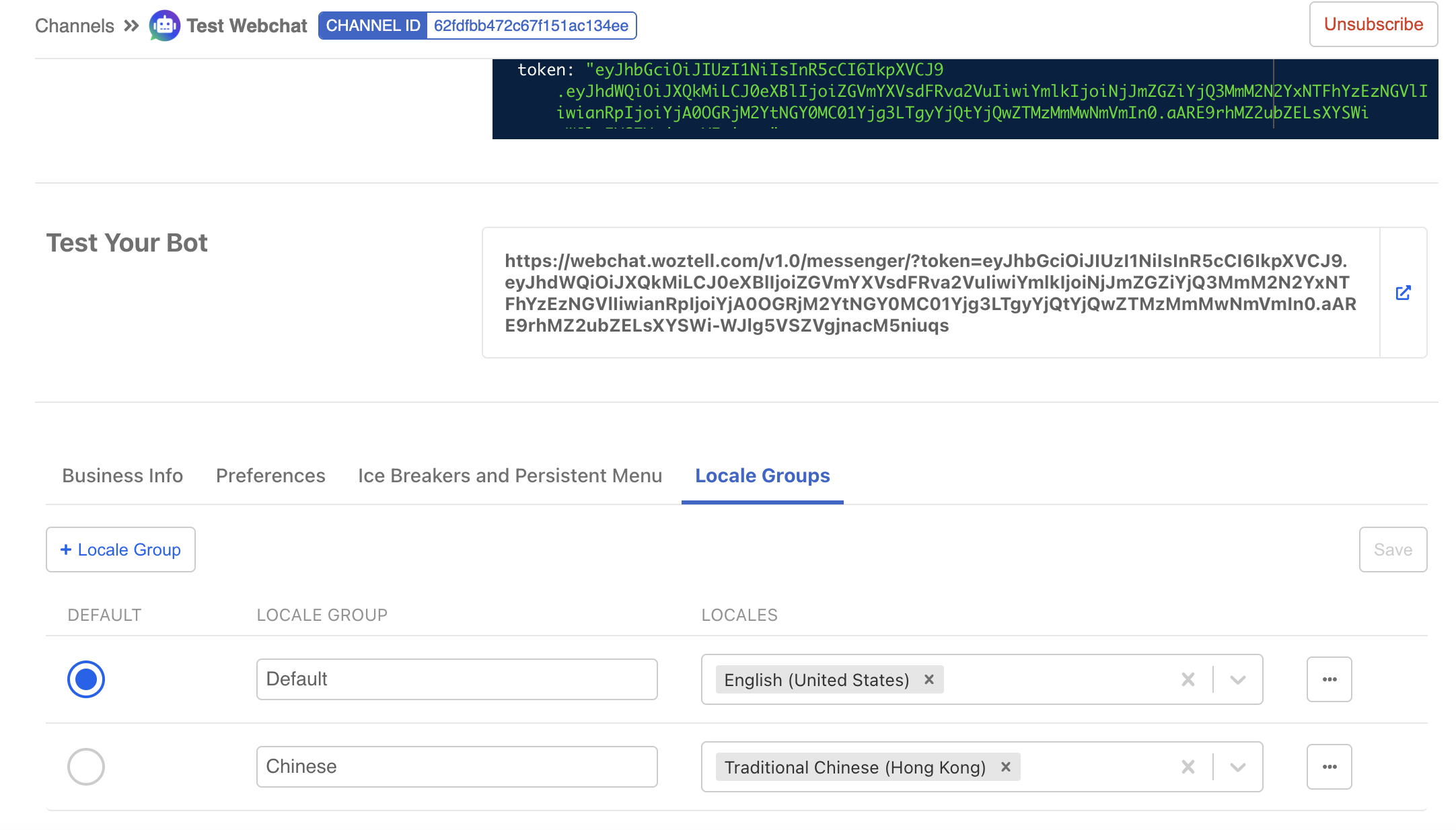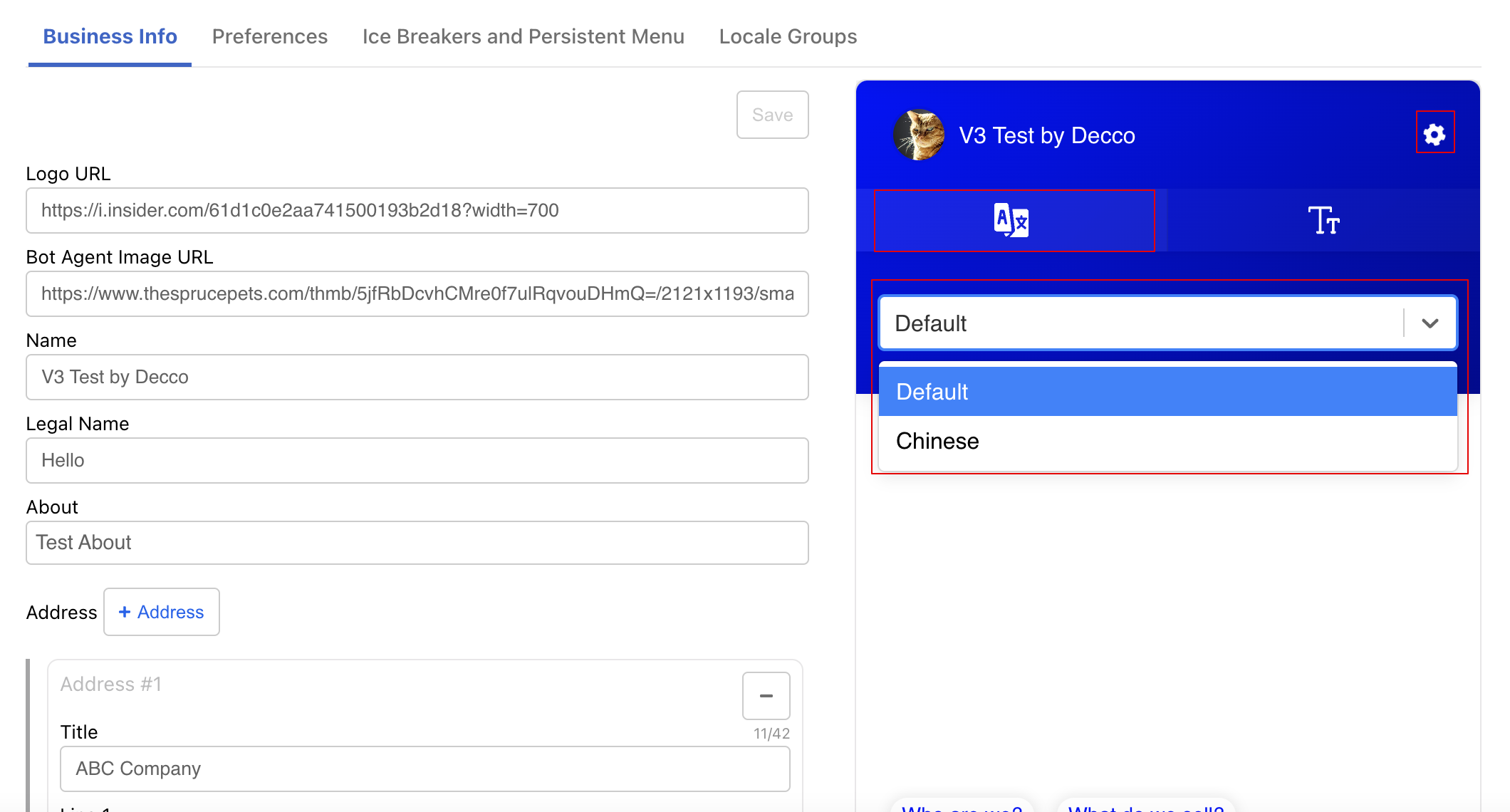الدردشة عبر الويب
داخل القناة، "المنصة" هي المكان الذي يمكنك فيه إدارة الإعدادات الخاصة بتكامل الدردشة على الويب.
تطبيق ملحق الدردشة على الويب
الاستخدام الأكثر شيوعًا هو تطبيق الدردشة على الويب كملحق في صفحتك الإلكترونية، بحيث يمكن للزوار بدء محادثة في غرفة الدردشة الصغيرة. بدلاً من ذلك، يمكنك أيضًا توفير رابط يعيد التوجيه إلى الشات بوت في صفحة كاملة.
-
توجه إلى "المنصة" الخاصة بقناة الدردشة على الويب الخاصة بك.
-
يمكنك العثور على سكريبت الرأس و سكريبت الجسم، لتطبيقهما على صفحة الويب.
- بالإضافة إلى ذلك، يمكنك نسخ الرابط من "اختبر البوت الخاص بك"، وتجربة الدردشة على الويب في صفحة كاملة.
تخصيص الواجهة
يتيح تكامل الدردشة على الويب تخصيص واجهة غرفة الدردشة بطرق مختلفة. يمكنك التحكم في هذه الإعدادات في الأقسام السفلية من صفحة المنصة.
معلومات العمل
-
في "المنصة" لقناة الدردشة على الويب الخاصة بك. قم بالتمرير إلى الأقسام السفلية.
-
صفحة معلومات العمل تتيح لك كتابة وعرض المعلومات الأساسية لعملك.
| حقل معلومات العمل | الوصف |
|---|---|
| الشعار | رابط صورة الشعار العلوي لغرفة الدردشة. |
| صورة وكيل البوت | رابط صورة أيقونة وكيل البوت. |
| الاسم | اسم الشات بوت. |
| الاسم القانوني | الاسم القانوني للنشاط التجاري. |
| حول | وصف عن العمل. |
| العنوان | عنوان العمل. |
| رقم الاتصال | رقم الاتصال الخاص بالعمل. |
| البريد الإلكتروني | البريد الإلكتروني الخاص بالعمل. |
- في المعاينة، يمكنك النقر على أيقونة الشات بوت لعرض صفحة معلومات العمل.
التفضيلات
- في التفضيلات، يمكنك تمكين/تعطيل أيقونة وكيل البوت وتغيير لون ثيم غرفة الدردشة.

ملاحظة
بإيقاف تشغيل عرض ملف الوكيل، سيتم تجاهل رابط الصورة المدخل لـ "صورة وكيل البوت". يرجى ملاحظة أنه إذا لم توجد "صورة وكيل البوت"، فسيكون الشعار الرئيسي دائمًا هو أيقونة بديلة لأيقونة وكيل البوت.
- بخلاف لون الثيم المحدد مسبقًا Theme Color، يمكنك تخصيص أي لون آخر.
المحفزات الأولية
-
في "المنصة" لقناة الدردشة على الويب الخاصة بك. قم بالتمرير إلى الأقسام السفلية.
-
المحفزات الأولية توفر خيارات للزائر لأول مرة لبدء محادثة. سيتم عرض نص المحفزات الأولية كفقاعات، وهي مرئية فقط للزائر الأول لغرفة الدردشة.
- ضمن تبويب المحفزات الأولية، اختر "+ إضافة سؤال".
- أدخل النص وبيانات الإرسال (payload) لتشغيل التدفق المقابل في شجرة المحادثة.
القائمة الدائمة
-
في "المنصة" لقناة الدردشة على الويب الخاصة بك. قم بالتمرير إلى الأقسام السفلية.
-
توفر القائمة الدائمة مجموعة من الخيارات التي يمكن تشغيلها في أي وقت. يمكن عرض القائمة بالنقر على الزر الموجود في أسفل يسار غرفة الدردشة.
- ضمن تبويب القائمة الدائمة، اختر "+ إضافة زر".
- أنشئ أزرارًا في القائمة الدائمة عن طريق ملء المعلومات المطلوبة.
| نوع الزر | الوصف |
|---|---|
| رد تلقائي (Postback) | بيانات الإرسال لتشغيل عقدة أخرى في شجرة المحادثة. |
| رابط (URL) | رابط يعيد توجيه المستخدم إلى الموقع المخصص. |
مجموعات اللغة
-
في "المنصة" لقناة الدردشة على الويب الخاصة بك. قم بالتمرير إلى الأقسام السفلية.
-
تتيح لك مجموعات اللغة إنشاء إعدادات لغات متعددة للدردشة على الويب.
- ضمن تبويب مجموعات اللغة، سيكون الموقع الافتراضي
Defaultموجودًا دائمًا، يمكنك تعيينLocaleلهذه المجموعة اللغوية.
- اختر "+ مجموعة لغة" لإنشاء مجموعة لغة أخرى.
- وبالتالي، ستتوفر خيارات لغة جديدة في غرفة الدردشة.

ملاحظة
سنستكشف المزيد حول إعدادات تعدد اللغات في القسم 2.1.